本文所分享的知识点是【win7系统硬盘分区图文教程】,欢迎您喜欢我爱IT技术网所分享的教程、知识、经验或攻略,下面是详细的讲解。
win7系统硬盘分区图文教程
但是很多网友不会分区,有的去下载分区软件,有的会请高手帮忙,甚至花钱请人给分区。其实没有这么麻烦,windows系统本身就可以完成这个分区功能,你知道吗?
工具/原料
windows磁盘管理软件
步骤/方法
1.鼠标右击“计算机”
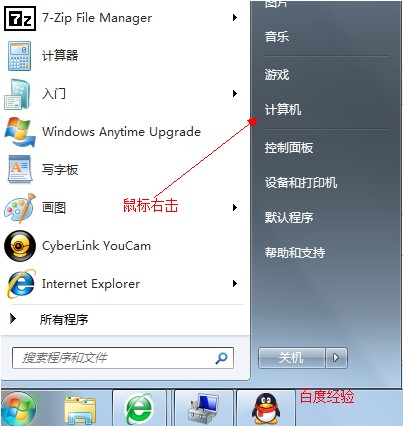
2.选择“管理”标签
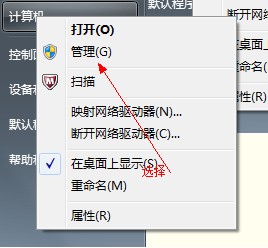
3.打开“计算机管理”窗口
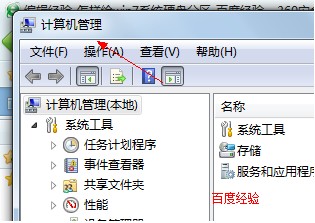
4.选择“磁盘“》》”存储管理“,打开”磁盘管理“页面
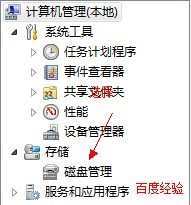
如图:

5.右键单击选择要压缩的磁盘(本例选择D盘),快捷方式选择”压缩卷“
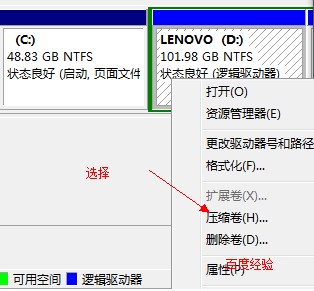
6.在输入压缩空间量(MB)里填写要压缩出的空间量,如果要压缩出50G,就填写50G*1024MB
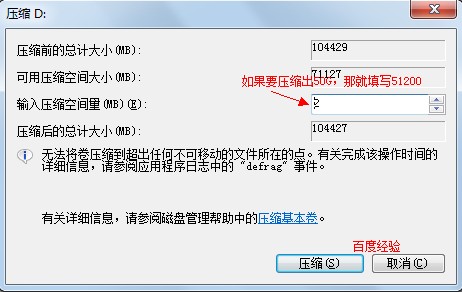
7.选择"压缩"按钮
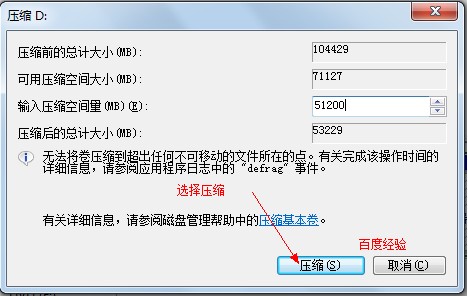
8.压缩后会发现多出一块 未分区磁盘(绿色分区)
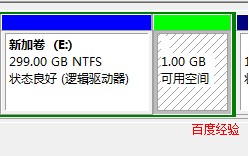
9.右键弹出快捷菜单选择”新建分区“
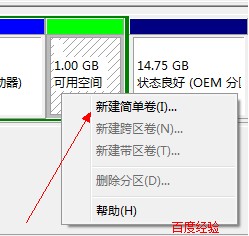
10.打开新建简单卷向导,一路下一步,在简单卷大小里填写要新建磁盘的大小,下一步
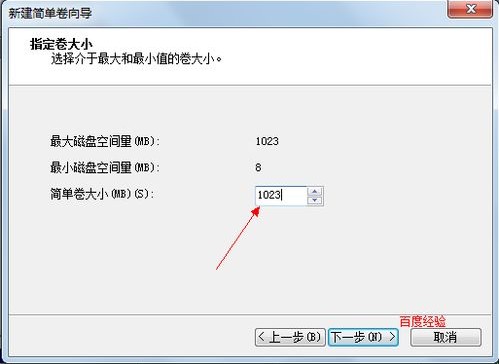
11.选择驱动器 磁盘号,下一步
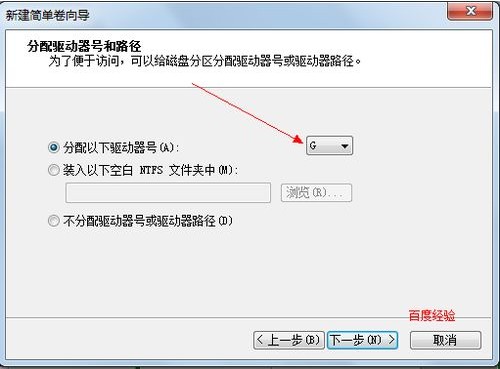
12.选择文件系统格式,然后在执行快速格式化前打钩,下一步
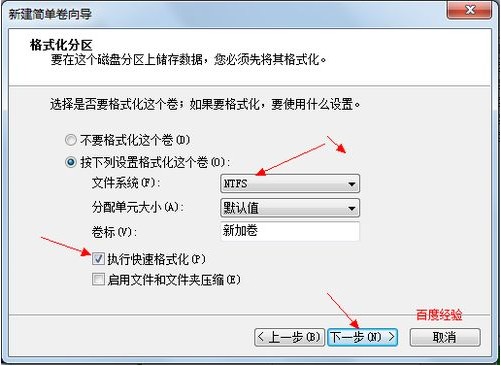
13.点击”完成“按钮,新建磁盘完成!!
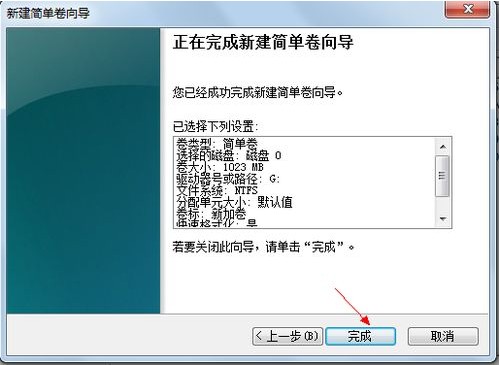
注意事项
友情提示:如果要想增大某个磁盘,可以选择扩展卷。
xp系统,vista系统也有类似功能
关于win7系统硬盘分区图文教程的相关讨论如下:
相关问题:win7 64下安装centos7时怎么手动分区教程,求详细...
答:1.下载CentOs7 iso文件 2.分出一个8G左右的FAT32格式的硬盘空间,用于存放centos7镜像文件以及引导安装。 分出空间为centos7分区使用,我这里选择划分80G的剩余空间来安装,使用分区助手分出80G后格式化硬盘位FAT32格式的,再删除硬盘 3.下载Eas... >>详细
相关问题:华硕笔记本win8改win7怎么做分区
答:完全可以改装的,但是有点小麻烦。目前UEFI/GPT仅仅支持64位系统启动安装!UEFI/GPT下安装的win7 x64不能用常用的软激活激活,只能通过刷BIOS激活或者正版激活码激活!不大于2T的硬盘理论上不建议使用GPT分区!因此,预装win8系统的机器改装win7... >>详细
相关问题:求一个win7环境下装xp系统的详细教程
答:WIN7下装XP属于降级,微软系统只能升不能降的,所以在完全 WIn7 的环境下运行 WINXP 系统的安装包是 不可能正常安装系统的.我有两个变通的方法,你可以参考一下: 一个:下载一个可以在WIN系统下安装的硬盘版 DOS系统,比如:MAX DOS 硬盘版 ,下载微软... >>详细
- 评论列表(网友评论仅供网友表达个人看法,并不表明本站同意其观点或证实其描述)
-
